這次來介紹達芬奇的使用者介面
首先打開DaVinci Resolve
點選 Untitled Projectc 或 New Project (下圖)
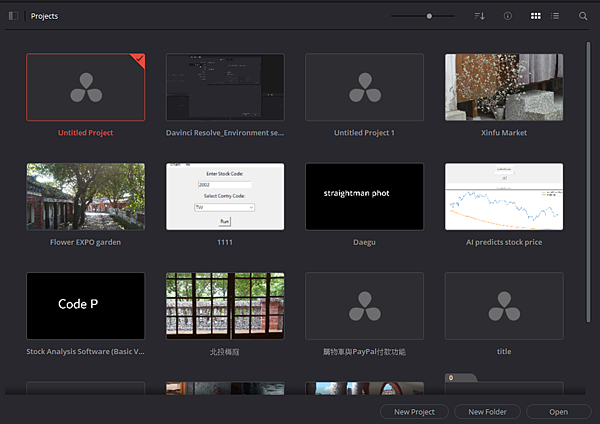
進入主畫面(快編面板)
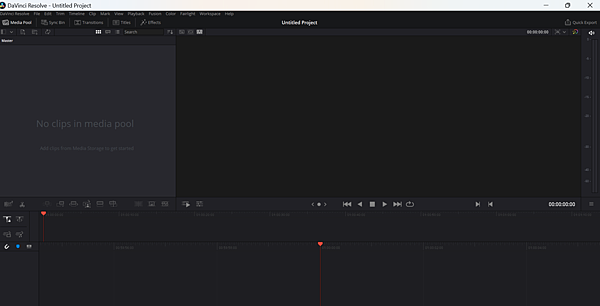
達芬奇分為多個面板,
依工作順序由左至右分別是
1. 媒體,2.快編,3.剪輯,4.特效,5.調色,6.調音及7.輸出面板
![]()
首先介紹1.媒體面板,
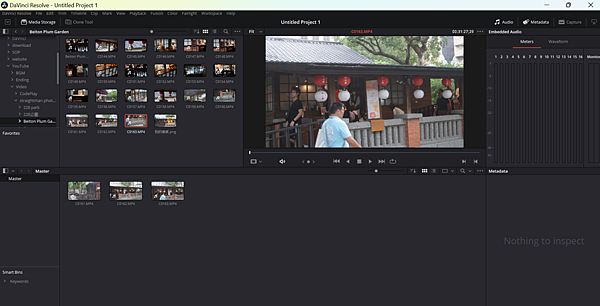
主要功能是導入素材
左上角為素材的路徑和圖示以及預覽畫面
下方為媒體池
將上方預覽後確定要使用的素材拖拉至媒體池(下圖)
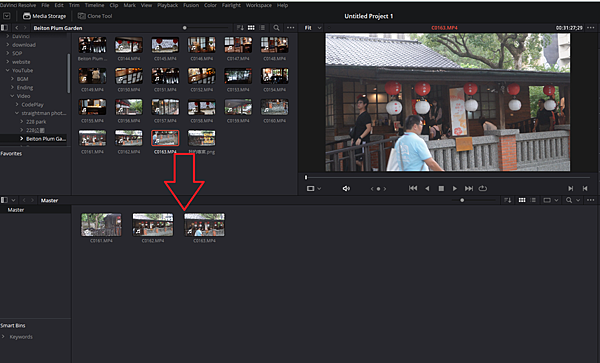
導入素材後
點選2.快編面板
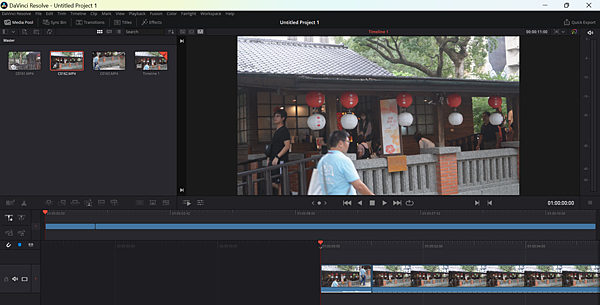
左上方為媒體池(下圖)
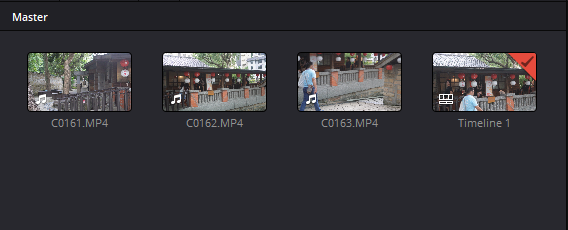
是剛才在媒體面板導入的素材
右上方為預覽畫面
下方為剪輯按鈕及時間軸(下圖)

主要功能是將素材放入時間軸後加以剪輯
可快速調色並導出
3.剪輯面板(edit)
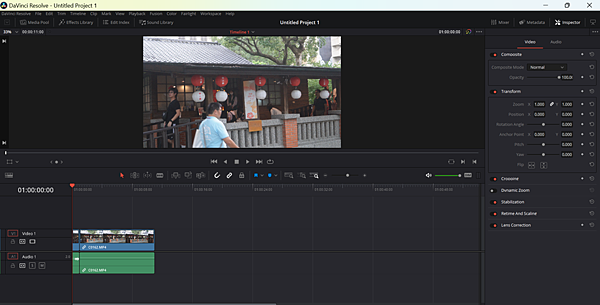
Edit 面板是一個功能齊全的編輯環境
是創建一系列圖像(影片或照片)的過程,
將這些圖像放在時間軸上以講述一個故事。
您可以在時間軸上將影片排列和修剪剪輯、添加過渡、效果和標題以及同步音訊。
它的設計對於專業人士和新用戶來說都是直覺的,
提供簡單、快速的介面和強大、先進的編輯工具。
4. 特效面板(Fusion)
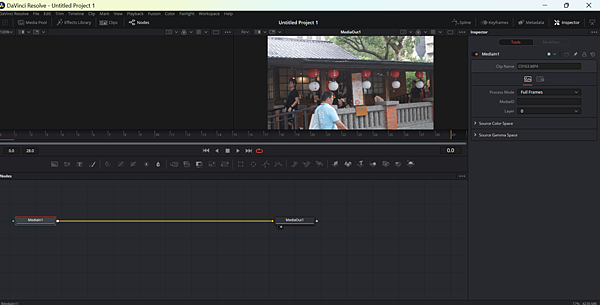
在特效面板(Fusion)中
包含了各種視覺效果和過渡效果。
可以在此處添加特效、過渡、動畫等來增強影片
5. 調色面板(color)
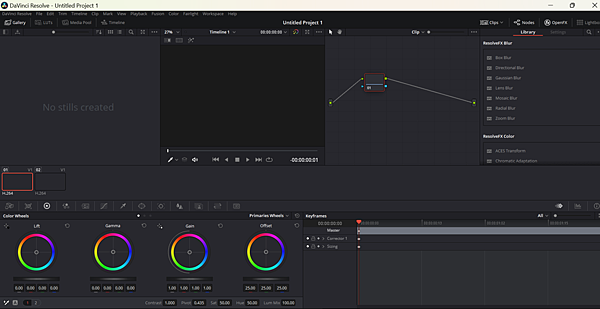
在調色面板(color)中
包含了全面的色彩校正和調整工具
可以在此處調整曝光、色彩平衡、對比度等
6.調音面板(Fairlight)
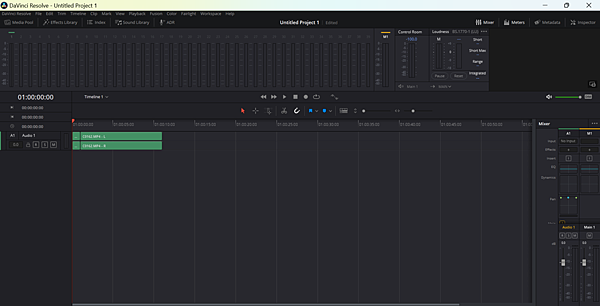
調音面板(Fairlight) 用於添加、編輯和調整音頻軌道。
可以在此處添加音效、調整音量、應用音頻效果等。
7.輸出面板 (Deliver)
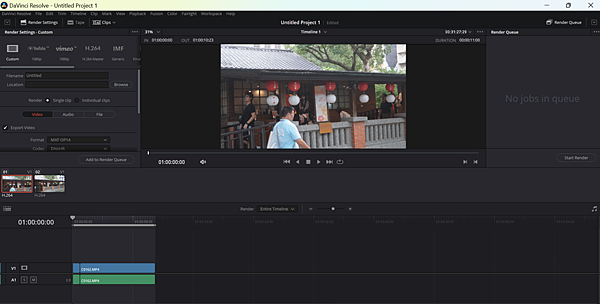
輸出面板 (Deliver)用於設置專案的輸出參數,包括格式、解析度、編碼方式等。
可以在此處將專案輸出為最終影片。
以上為Davinci Resolve各個面板的簡單介紹
之後會對每個面板進行詳細說明
歡迎加入粉絲團: 一直攝





 留言列表
留言列表


